如何使用ps把浑浊的海水照片变成清澈的蓝色效果?给大家介绍如何使用ps把浑浊的海水照片变成清澈的蓝色效果,一起来看看吧。
1.打开ps,按Ctrl+O将需要调整颜色的海水的背景图层放入;接着按Ctrl+J复制拷贝一下背景图层,就得到“背景图层 拷贝”图层。
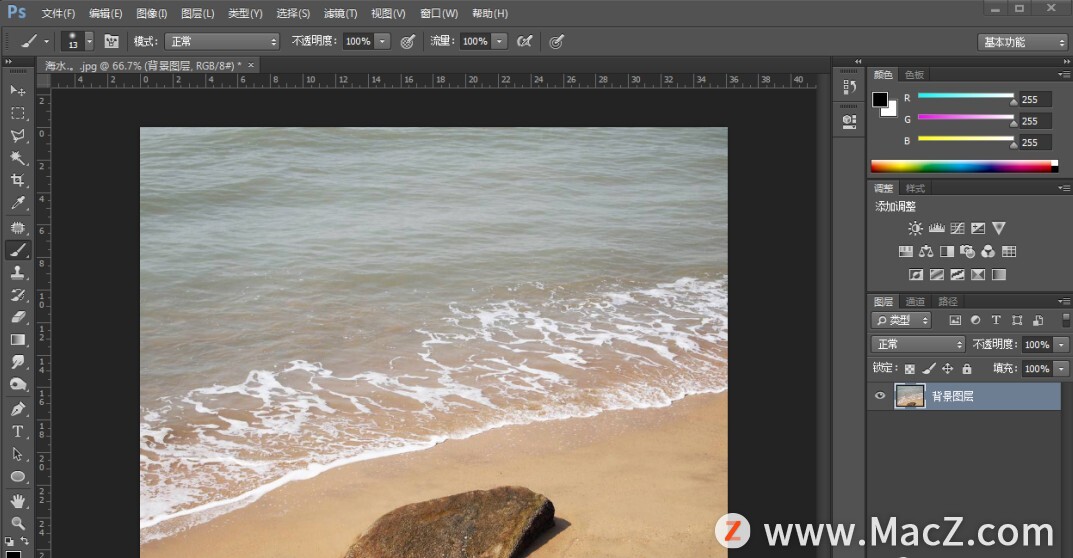
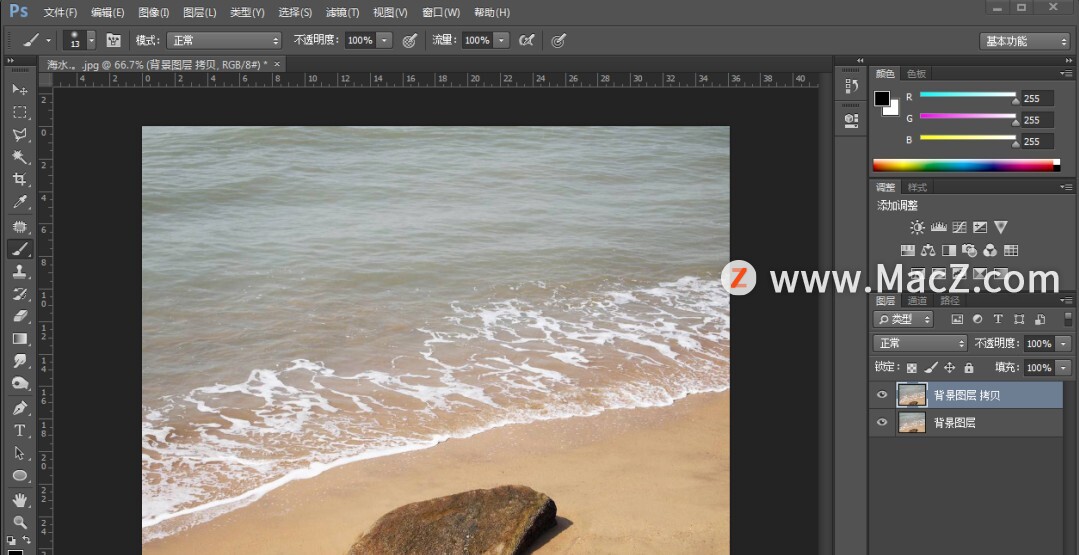
2.在“背景图层 拷贝”图层,把混合更改模式改成‘柔光’;接着按Ctrl+U色相/饱和度,设置(预设:自定、色相:218、饱和度:100、明度:-25、把‘着色’和‘预览’都打勾),好了后点击‘确定’。
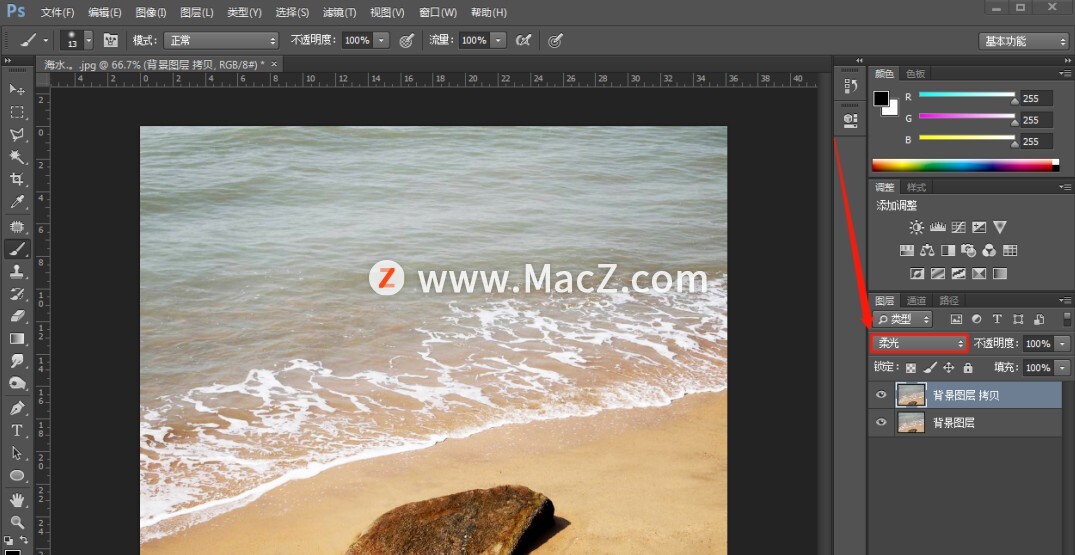

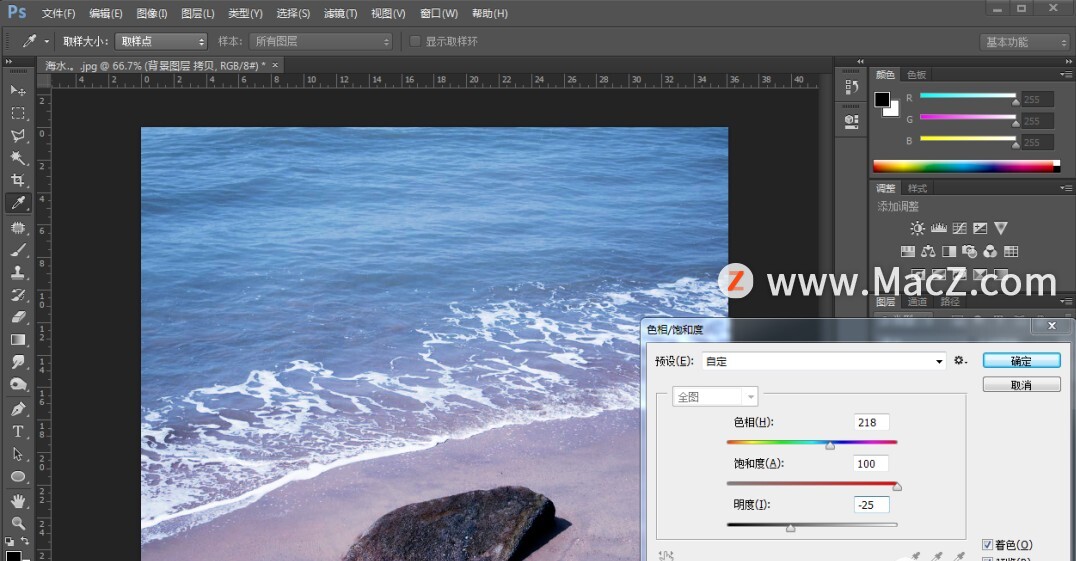
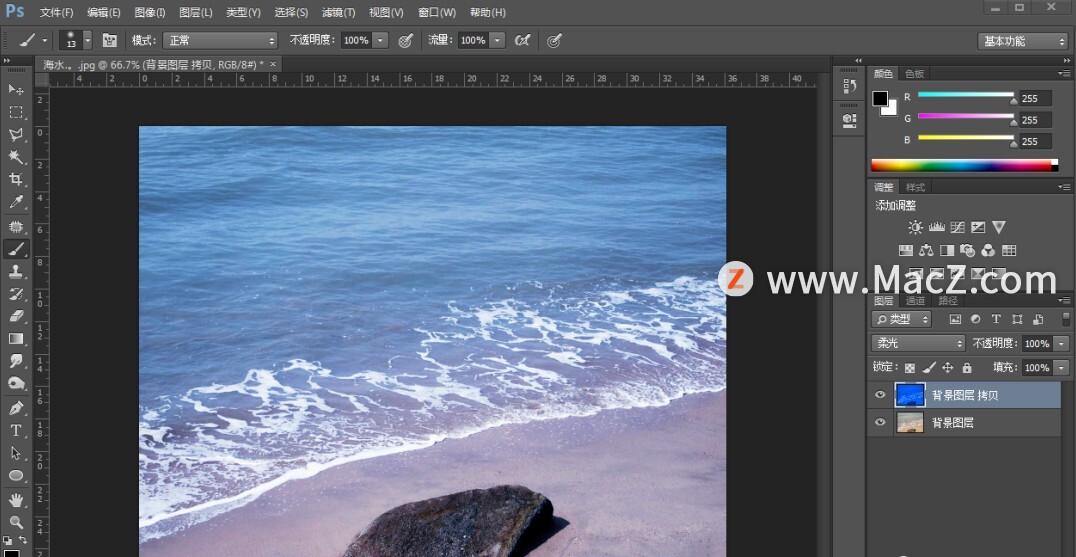
3.在“背景图层 拷贝”图层,点击‘添加图层蒙板’功能;接着在“背景图层 拷贝”图层的“图层蒙板”,按B使用画笔工具,选择黑颜色,将其它不需要调整颜色的地方涂抹擦拭出来,即可完成。
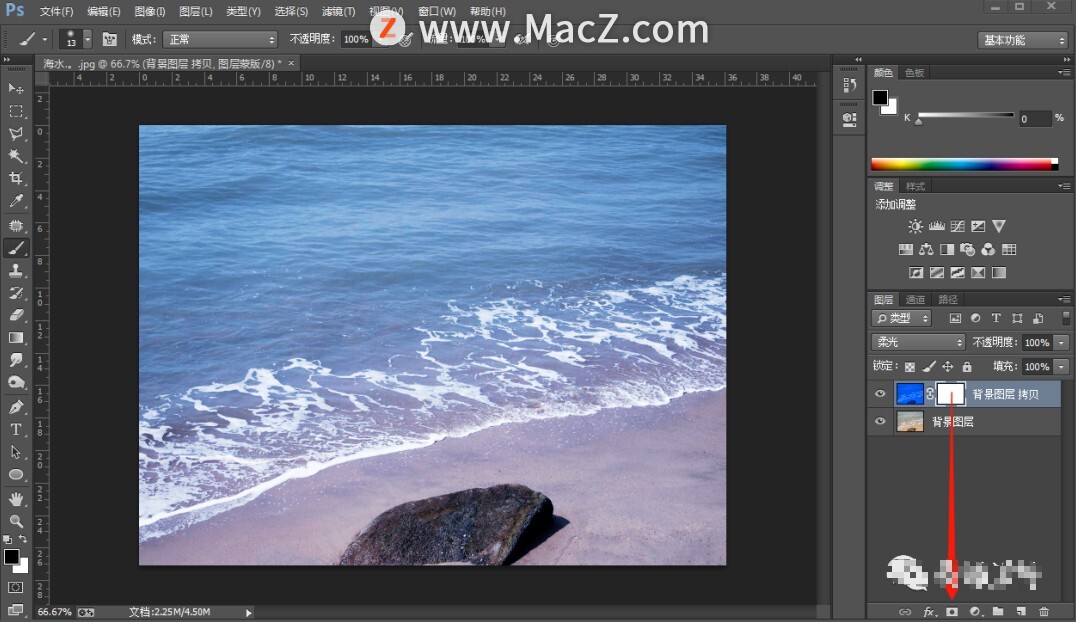
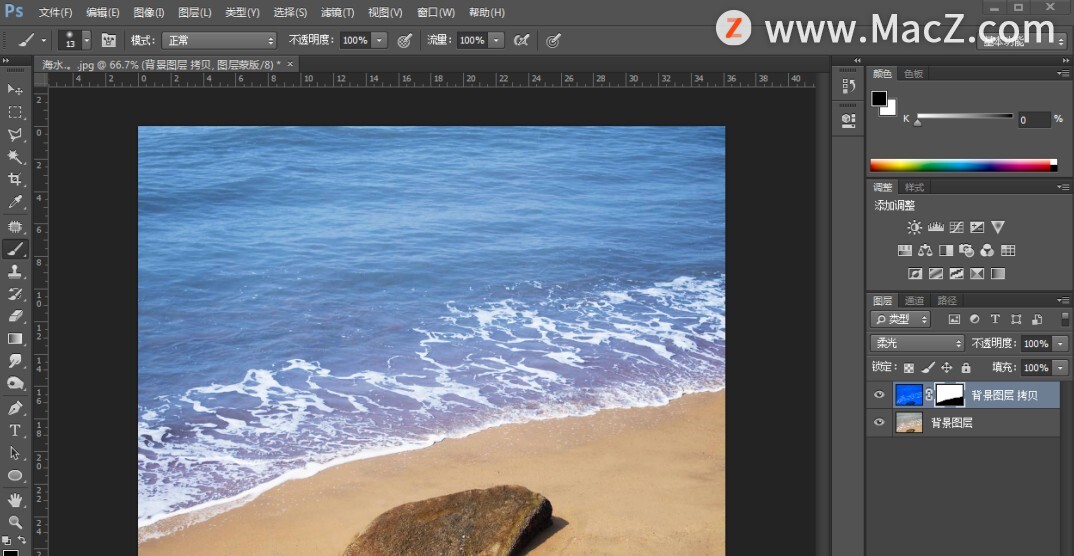
完成:

以上就是如何使用ps把浑浊的海水照片变成清澈的蓝色效果全部内容,希望对你有所帮助。

